Як створити завантажувальний USB-накопичувач Linux за допомогою Linux
Що потрібно знати
- Завантажте ISO-файл Linux. Потім завантажте Гравильник, використовувати розпакувати команду, щоб розпакувати його, а також відкрити та запустити Etcher.
- Вставте USB-накопичувач у ПК. Натисніть Виберіть Зображення, потім перейдіть до ISO-файлу Linux. Etcher автоматично вибирає USB-накопичувач.
- Виберіть Спалах і введіть свій пароль. Зображення записується на USB-накопичувач. Завантажтеся з USB-накопичувача, щоб перевірити процес.
У цій статті пояснюється, як створити a Linux використання завантажувального USB-накопичувача Гравильник, графічний інструмент, який створює завантажувальні USB-накопичувачі Linux у Linux. Etcher добре працює на старих машинах з a стандартний BIOS та новіші машини, які потребують Завантажувач EFI.
Завантажте та розпакуйте Etcher
Etcher — це графічний інструмент, який легко встановити та використовувати на будь-якому дистрибутиві Linux. Починати, відвідайте веб-сайт Etcher і натисніть кнопку Завантажити для Linux посилання.
-
Відкрийте вікно терміналу та перейдіть до папки, куди було завантажено Etcher. Наприклад:
cd ~/Завантаження
-
Запустіть ls команда, щоб переконатися, що файл існує:
ls
-
Ви повинні побачити файл з іменем, подібним до такого:
Etcher-1.0.0-beta.17-linux-x64.zip
-
Щоб розпакувати файли, скористайтеся розпакувати команда:
розпакувати Etcher-1.0.0-beta.17-linux-x64.zip
-
Запустіть ls команда знову:
ls
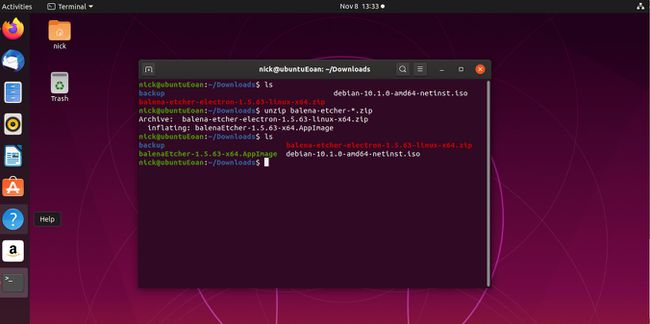
-
Тепер ви побачите файл зі схожим ім’ям:
Etcher-linux-x64.AppImage
-
Щоб запустити програму, введіть таку команду, замінивши своє фактичне ім’я файлу:
./Etcher-linux-x64.AppImage
З’явиться повідомлення з пропозицією створити піктограму на робочому столі. Виберіть Так або Немає, залежно від ваших уподобань.
Створіть завантажувальний USB-накопичувач Linux
Коли ви створюєте завантажувальний USB-накопичувач Linux, використовуйте порожній диск, оскільки всі дані будуть видалені.
Вставте USB-накопичувач в комп'ютер.
-
Натисніть Виберіть Зображення, потім перейдіть до файлу ISO Linux, який ви завантажили раніше.

Etcher автоматично вибирає USB-накопичувач для запису. Якщо встановлено більше одного диска, натисніть посилання змінити під диском і замість цього виберіть правильний.
Виберіть Спалах.
Введіть свій пароль, щоб дати Etcher дозвіл записувати на USB-накопичувач.
Зображення записується на USB-накопичувач, і індикатор прогресу показує, наскільки далеко він проходить. Після початкової флеш-частини він переходить до процесу перевірки. Не виймайте диск, доки не буде завершено повний процес, і вказано, що видалити диск можна безпечно.
Перевірте USB-накопичувач
Перезавантажте комп’ютер із підключеним USB-накопичувачем. Тепер на вашому комп’ютері має бути меню для нової системи Linux.
Якщо ваш комп’ютер завантажується з дистрибутива Linux, який ви зараз використовуєте, ви можете вибрати Введіть налаштування варіант, який більшість дистрибутивів надає в GRUB меню. Це приведе вас до BIOS/UEFI налаштування завантаження. Знайдіть параметри завантаження та завантажтеся з USB-накопичувача.
Вибрати ідеальний дистрибутив Linux непросто, але у нас є посібник, який допоможе вам вибрати розподіл. У цьому посібнику також є посилання для завантаження Зображення ISO необхідний для створення завантажувального USB-накопичувача.
